在打印Excel表格时,偶尔会遇到一些打印故障,如打印时却总出现内容被截断、多页分页混乱,甚至部分列/行消失的情况。其实,这些问题大多源于页面设置不当或操作细节疏忽。下面我们就来看看解决方法吧~

打印时右侧列被截断,或底部行显示不全。
自动调整列宽/行高:选中需要调整的列或行 → 双击列标右侧(或行号下侧)的边线,Excel会自动根据内容调整宽度或高度。
手动拖动调整:直接拖动列标或行号的边线,调整到合适宽度。
调整后按Ctrl+P进入打印预览,检查是否仍有内容被隐藏。
2. 设置“打印区域”,明确打印范围打印出多余空白页,或只打印了部分数据。
选中需要打印的单元格区域(如A1到G20)。
点击菜单栏【页面】→【打印区域】→【设置打印区域】。
如需取消,选择【清除打印区域】即可。
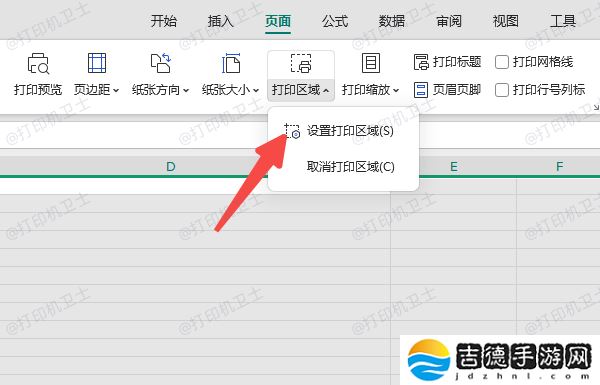
纸张方向:宽表格选择【横向打印】(【页面布局】→【纸张方向】→横向)。
页边距:点击【页面布局】→【页边距】→选择“窄”或自定义边距(减少上下左右留白)。
缩放设置:在【页面布局】选项卡中,找到【缩放】→ 选择“将工作表调整为一页”(Excel会自动压缩内容适配纸张)。
4. 检查分页符,避免内容被切断表格被强行分页,中间出现空白或断行。
点击菜单栏【视图】→【分页预览】,进入分页视图模式。
蓝色虚线为自动分页线,直接拖动虚线到合适位置可手动调整分页。
如需取消手动分页,右键点击单元格 → 【重置所有分页符】。

按Ctrl+P进入打印预览界面,实时查看实际打印效果。
关注是否有列/行超出纸张范围,分页位置是否合理(如标题行是否在每页重复)。
若表格标题重复打印,可点击【页面布局】→【打印标题】→设置“顶端标题行”或“左端标题列”。
若以上步骤调整完毕仍无法打印,可能是打印机驱动不兼容或硬件故障。可以下载“本站”软件全面排查驱动/任务/硬件兼容性问题,并提供针对性修复方案,多数小问题可快速修复。
 喜欢
喜欢 顶
顶 无聊
无聊 围观
围观 囧
囧 难过
难过Copyright 2024 吉德手游网 版权所有 豫ICP备17030911号-1 网站地图